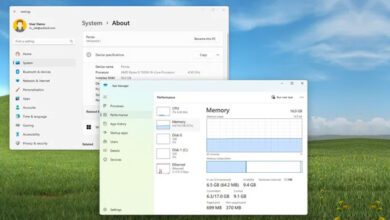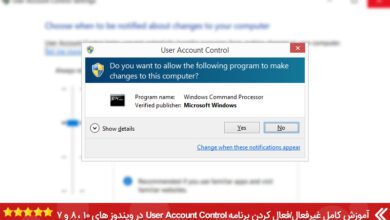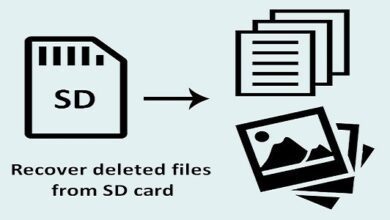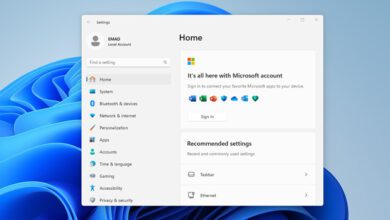علل ریستارت شدن ویندوز ۱۱ و ۵ روش اصولی برای رفع این مشکل
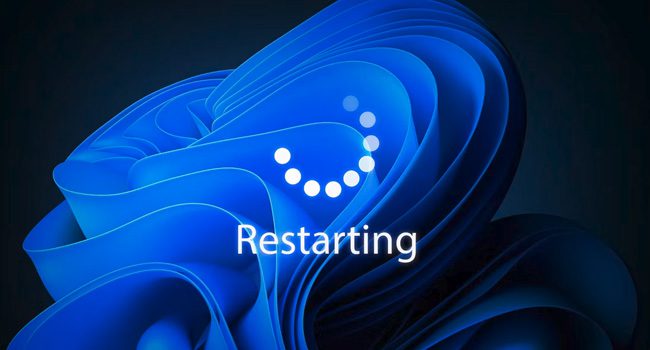
ریستارت مکرر و غیرمنتظره سیستم می تواند مشکلی آزار دهنده برای کاربران ویندوز ۱۱ باشد. در حالی که این مشکل ممکن است دلایل مختلفی، از به روز رسانی سیستم گرفته تا نقص سخت افزاری ناشی شود، تشخیص و رسیدگی سریع به مشکل ریشه ای ضروری است. در اینجا پنج راه حل جامع برای جلوگیری از ریستارت ویندوز ۱۱ وجود دارد.
برخی از راه حل های اولیه را آغاز کنید
قبل از هر اقدام پیشرفته ای، توصیه می کنیم برخی از مراحل اولیه و ساده را در ویندوز ۱۱ شروع کنید. این فرایند ممکن است شما را زودتر به نتیجه برساند. اکنون بیایید نحوه انجام آنها را مورد بررسی قرار دهیم:
کابل برق را بررسی کنید: اگر از رایانه دسکتاپ استفاده می کنید، در اولین قدم کابل برق متصل شده به رایانه و پریز را مورد بررسی قرار دهید. ممکن است کابل متصل شده با مشکل مواجه شده باشد. در این شرایط سعی کنید از یک کابل دیگر استفاده کرده و مشکل را مجددا بررسی کنید.
بررسی قطعه سخت افزاری تازه نصب شده: اگر بلافاصله پس از اتصال یا نصب یک قطعه سخت افزاری رایانه با مشکل ریستارت پی در پی مواجه شده است، این امکان دارد که مشکل از همین جا باشد. بنابراین، قطعه را بردارید و ببینید مشکل برطرف شده است یا خیر.
رایانه را اسکن کنید: ممکن است رایانه شما ویروسی شده باشد، بنابراین، بهتر در مدت زمانی که وقت دارید، با استفاده از آنتی ویروس داخلی ویندوز سیستم را ویروس یابی کنید.
رفع مشکلا فایل سیستم: فایل های سیستمی خراب و از دست رفته ممکن است باعث بروز چنین مشکلاتی در رایانه شوند. پس با استفاده از دستورات SFC و DISM سعی کنید داده های رایانه خود را بازیابی کنید.
درایور کارت گرافیک خود را به روزرسانی کنید: یک درایور معیوب می تواند با تنظیمات مهم سیستم در رایانه شما تداخل داشته باشد و باعث شود که دائماً ریستارت شود. اگر درایور مشکل ساز را پیدا کرده و جایگزین کنید، ممکن است رایانه شما این کار را متوقف کند.
مطمئن شوید که رایانه شما بیش از حد گرم نمی شود

اگر رایانه شما هنگام اجرای یک بازی ویدیویی با گرافیک فشرده و یا استفاده از یک نرمافزار گرافیکی مانند افتر افکت و یا پرمیر به ریستارت ادامه می دهد، ممکن است به دلیل گرمای بیش از حد رایانه باشد. در اکثر موارد، دمای کارت گرافیک و یا پردازنده مرکزی بیش از حد بالا می رود و سیستم عامل به دلیل آنکه از این سختافزار ها محافظت کند، مجبور می شود رایانه را مجددا راهاندازی کند.
این شرایط در اجرای بازی ها سنگین و یا تعداد زیادی از برنامه رخ می دهد که منابع زیادی از سختافزار را اشغال می کنند. پس در اجرای برنامه ها به دمای هر دو سختافزار نگاه کرده و بررسی کنید کدام بخش با مشکل مواجه است.
با این حال، اگر متوجه شده اید که با راهاندازی رایانه، یکی از سختافزار سریعا به دمای بالایی می رسد، ممکن است سیستم خنککننده خراب شده باشد که در این صورت بهترین راه سپردن به یک تعمیرکار حرفه ای است.
اورکلاک رایانه را غیر فعال کنید
تورکلاک رایانه، کارکرد سختافزار رایانه همچون رم، پردازنده داخلی و کارت گرافیک را فراتر از حد مجاز می برد. اگرچه، ممکن است عملکرد رایانه بهبود داشته باشد، اما به طور کلی باعث می شود رایانه آسیب بیشتری ببیند، به خصوص اگر سیستم خنککننده را ارتقاء نداده باشید. بنابراین، در اولین فرصت، اورکلاک را غیر فعال کرده و سپس رایانه را مجددا راهاندازی کرده و بررسی کنید اگر نمی توانید سیستم را راهاندازی کنید مقاله ریستارت نشدن ویندوز ۱۱ را مطالعه کنید.) که آیا سیستم شما به صورت خودکار ریستارت می شود یا خیر.
منبع تغذیه را بررسی کنید
استفاده از یک منبع تغذیه معیوب، قادر به استفاده از ولتاژ ثابت نخواهد بود، بنابراین این فرایند باعث می شود رایانه شما به صورت تصادفی ریستارت شود. حتی اگر، از یک منبع تغذیه با بازده پایین نیز استفاده کنید، ممکن است با چنین مشکلی مواجه شوید. این باعث می شود پاور نتواند به درستی میزان برق مصرفی سایر دستگاه ها را تامین کند. بنابراین، در این شرایط کافی است با یک متخصص درباره نوع سختافزار خود مشورت کنید.
مشکلات سخت افزاری علت اصلی ریستارت ویندوز ۱۱
اگر با انجام مراحل بالا، همچنان با مشکل ریستارت شدن رایانه مواجه می شوید، ممکن است عیب های عمیق تری در سختافزار رایانه شما وجود داشته باشد. برای شروع، می بایست از اتصال دقیق رم ها و کارت گرافیک اطمینان حاصل کنید. در درجه دوم ممکن است کابل های پاور و یا خازن های مادربرد دچار مشکل شده باشند که در این صورت نیز می بایست از یک متخصص کمک بگیرید.